本篇内容主要讲解“win7文件在局域网内怎么共享”,感兴趣的朋友不妨来看看。本文介绍的方法操作简单快捷,实用性强。下面就让小编来带大家学习“win7文件在局域网内怎么共享”吧!
共享方法:
1、在电脑中找到要共享的文件夹。
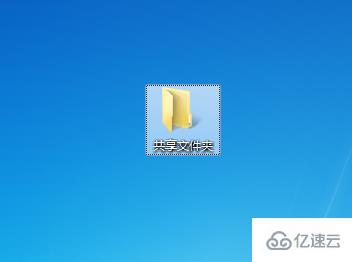
2、鼠标右键单击文件夹,在弹出选项框中,点击“属性”。
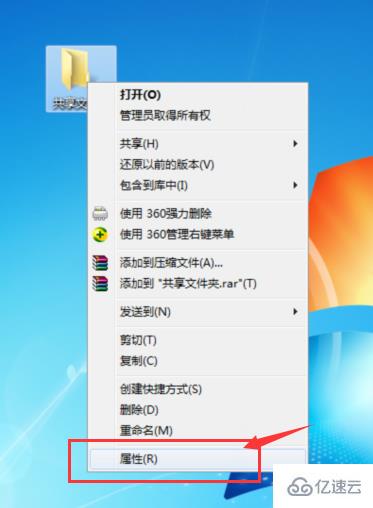
3、在弹出文件共享属性窗口中,选择“共享”功能项,然后点击“共享(S)”。
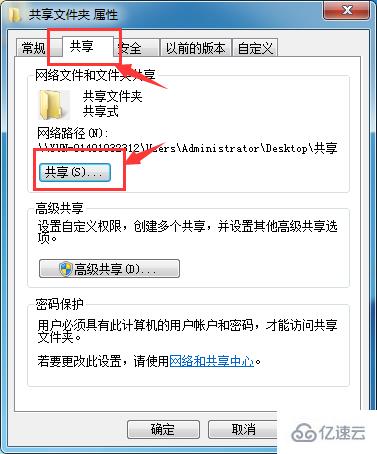
4、在文件共享窗口中,选择要与其共享的用户,然后点击“分享”。
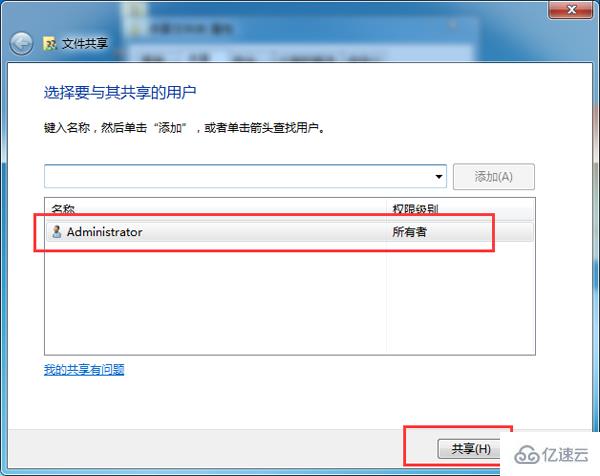
5、随后在弹出窗口中,为了起到安全作用,选择“否,使已连接的网络成为专用网络”的选项。

6、文件已共享。
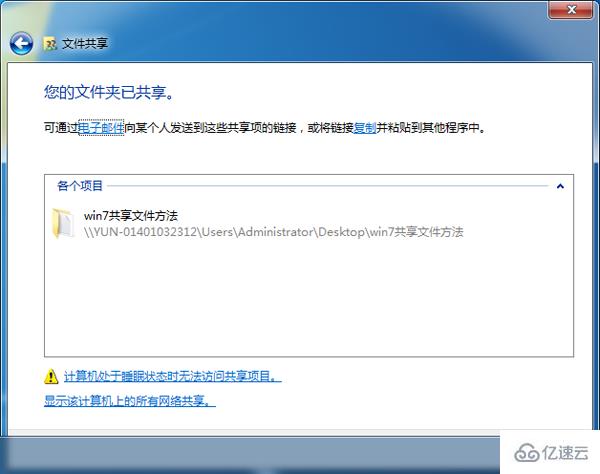
到此,相信大家对“win7文件在局域网内怎么共享”有了更深的了解,不妨来实际操作一番吧!这里是亿速云网站,更多相关内容可以进入相关频道进行查询,关注我们,继续学习!
亿速云「云服务器」,即开即用、新一代英特尔至强铂金CPU、三副本存储NVMe SSD云盘,价格低至29元/月。点击查看>>
免责声明:本站发布的内容(图片、视频和文字)以原创、转载和分享为主,文章观点不代表本网站立场,如果涉及侵权请联系站长邮箱:is@yisu.com进行举报,并提供相关证据,一经查实,将立刻删除涉嫌侵权内容。